A CPU não está funcionando em velocidade ou capacidade máxima no Windows 11/10
Quase em qualquer laptop ou desktop Windows , a velocidade na qual a CPU é executada varia. Você deve saber que a CPU não funciona em velocidade máxima o tempo todo. Depende de como o sistema operacional distribui a carga e funciona de acordo. No entanto, se a CPU não estiver funcionando em velocidade máxima no Windows 11/10 , mesmo em uma carga de trabalho pesada, a situação precisará de alguma atenção. Se você quiser verificar, pode executar qualquer ferramenta de teste de estresse da CPU(CPU stress test tool) para verificar se a velocidade permanece baixa.
A CPU(CPU) não está funcionando em velocidade ou capacidade total
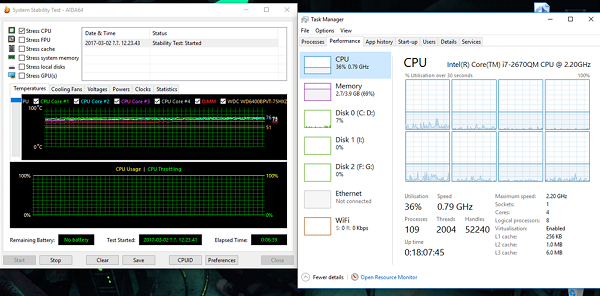
Esse cenário ocorre com mais frequência em laptops que funcionam com bateria. O processador Intel(Intel Processor) usa a tecnologia Speed Stepping(Speed Stepping Technology) . Isso significa que quando você está fazendo pequenas tarefas a velocidade do processador é reduzida.
No entanto, se isso acontecer ao usar um aplicativo pesado, pode ser devido à baixa carga da bateria. O Windows(Windows) fará o possível para manter o computador funcionando o maior tempo possível. Ele faz isso reduzindo a velocidade do processador ou da CPU . No entanto, às vezes, você está pronto para sacrificar a bateria para garantir que o trabalho seja concluído a tempo.
1] Defina(Set) o estado do processador para o máximo em Opções de energia(Power)
Digite controle(control) na caixa de pesquisa. Ele revelará o painel de controle(Control Panel) clássico junto com opções populares.
Clique(Click) em Power Options > Change configurações do plano > Alterar(Change) configurações avançadas de energia.
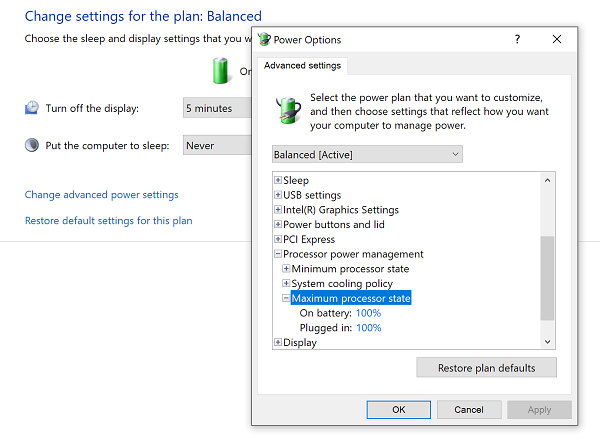
Selecione 100% quando estiver com bateria(Battery) e conectado(Plugged) .
Em seguida, expanda a opção Política de resfriamento do sistema(System cooling policy option,) e certifique-se de defini-la como Ativa(Active) . Isso garantirá que não haverá superaquecimento.
Aplique esta alteração a todos os perfis de gerenciamento de energia.
Dessa forma, sua CPU funcionará na potência máxima o tempo todo.
2] Atualize(Update) ou desative o driver de gerenciamento de energia Intel(Intel Power Management Driver)
Os computadores com tecnologia Intel possuem software dedicado que controla a velocidade da CPU e a velocidade do (CPU)ventilador(Fan) quando é necessário economizar bateria. Você pode tentar desativá-lo temporariamente e verificar se a velocidade do ventilador da CPU muda.(CPU)
Reinicie o computador mantendo pressionada a tecla SHIFT para inicializar o computador na solução de problemas ou no modo avançado .
Vá para Solução(Troubleshoot) de problemas > Opções avançadas(Advanced Options) > Prompt de comando(Command Prompt) .
Altere(Change) o diretório para C:WindowsSystem32driver.
Renomeie o arquivo Intelppm(Rename Intelppm) usando este comando:
ren intelppm.sys intelppm.sys.bak
Reinicie o computador.
Caso não encontre os drivers em C:\Windows\System32\driver , verifique se eles estão disponíveis em C:\Drivers\IntelPPM .
A velocidade da CPU deve mudar agora com o driver Intel ausente do sistema. Se você quiser ativá-lo, siga as mesmas etapas e renomeie o arquivo novamente.
3] Desabilite o IPPM(Disable IPPM) via Registro(Registry) ou Linha de Comando(Command Line)
Digite regedit na caixa Iniciar(Start) pesquisa e pressione Enter .
Navegar para:
HKEY_LOCAL_MACHINE\SYSTEM\CurrentControlSet\Services\intelppm
Clique duas vezes(Double-click) em e altere o valor da tecla Iniciar para (Start)4 .
Feche o Editor do Registro(Registry Editor) e reinicie o computador.
Como alternativa, você pode executar o seguinte em um prompt de comando elevado :
sc config intelppm start= disabled
O comando Sc config(Sc config) modifica o valor das entradas de um serviço no registro e no banco de dados do Service Control Manager .
Essas dicas devem garantir que a CPU funcione na potência máxima o tempo todo.
Por que minha CPU está mais lenta do que deveria?
As causas podem ser muitas –(– May) você pode estar usando um programa de alto consumo de CPU , seu PC está infectado com malware, seu plano de energia(Power) pode não estar ajudando a CPU e assim por diante.
Como faço para corrigir o baixo uso da CPU e fazer minha CPU funcionar em velocidade máxima?
Algumas etapas básicas que você pode executar são – Reinicie(Restart) seu computador e veja, Atualize seu PC com Windows , Faça uma varredura (Windows)completa(Full) em seu sistema em busca de malware, reduza os itens de inicialização, desative o Modo de economia de bateria(Battery Saver Mode) e execute o Windows(Windows) no Modo de energia de alto desempenho(High-Performance Power Mode) . Se eles não ajudarem, uma das sugestões acima certamente o ajudará.
Embora seja bom fazê-lo em desktops, certifique-se de usá-lo com sabedoria ao usar laptops.(While it is fine to do it on desktops, make sure to use it wisely when using laptops.)
Related posts
Microsoft Office Click-To-Run High CPU usage em Windows 11/10
Como verificar, menor ou Increase CPU usage em Windows 10
WMI Provider Host (WmiPrvSE.exe) High CPU Usage em Windows 10
Fix PowerShell causando High CPU usage em Windows 11/10
Fix System interrupções alta CPU usage em Windows 11/10
Como reduzir Discord CPU usage em Windows 10
Como habilitar ou Disable Archive Apps feature em Windows 10
Como corrigir Disk Signature Collision problem em Windows 10
HDMI playback Dispositivo não mostrando em Windows 10
Fix Audiodg.exe High CPU usage em Windows 11/10
Fix Bluetooth Atraso de som em Windows 10
Como trocar unidades de disco rígido em Windows 10 com Hot Swap
Remote Desktop Services Causas High CPU em Windows 10
Microsoft Edge Browser Tips and Tricks para Windows 10
Como mostrar Details pane em File Explorer em Windows 10
Como abrir System Properties em Windows 10 Control Panel
Tweak Core Parking, CPU Frequency Scaling configurações em Windows 10
Como usar Charmap and Eudcedit built-in ferramentas de Windows 10
Best grátis Timetable software para Windows 11/10
Como fazer backup, Move, ou Delete PageFile.sys no desligamento em Windows 10
